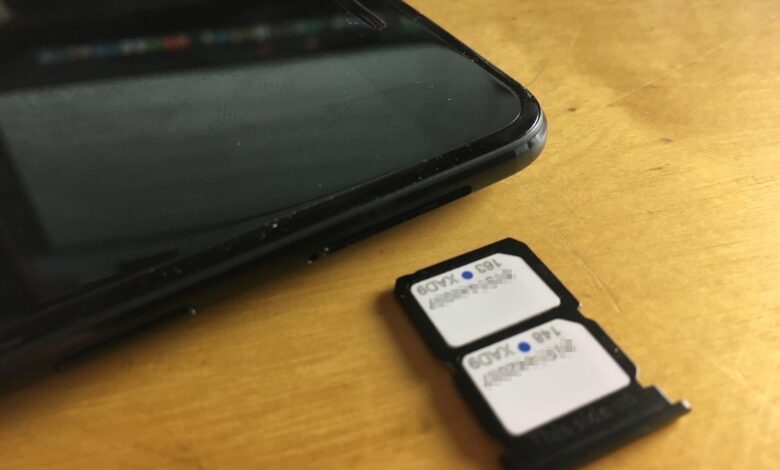
Smartphones mit Dual-SIM-Option gehören in Asien seit Jahren zum Standard. Langsam aber sicher kommen aber auch hierzulande immer mehr Handys auf den Markt, die zwei SIM-Karten-Einschübe bieten. Damit tun sich eine ganze Menge neuer Möglichkeiten auf - vorausgesetzt, Ihr konfiguriert die Karte korrekt. Wir zeigen Euch, wie Ihr zwei SIM-Karten in Android-Smartphones nutzen könnt.
Dual-SIM-Smartphones: Die Vor- und Nachteile
Wozu genau solltet Ihr ein Smartphone mit Dual-SIM-Funktion haben wollen? Nun, dafür gibt es einige Gründe. Wenn Ihr etwa beruflich und privat auf unterschiedlichen Nummern erreichbar sein wollt, bietet ein Dual-SIM-Smartphone die perfekte Lösung dafür. Auch könnt Ihr unterschiedliche Anbieter in einem Smartphone vereinen und damit die Netzabdeckung auf Reisen verbessern. Ich persönlich nutze ja seit Jahren O2 über verschiedene Anbieter und damit allen Unkenrufen zum Trotz zufrieden - im Großraum Köln gibt es da einfach nichts zu meckern. Wenn es mich aber mal wieder in die deutsche Pampa verschlägt, bin ich per Vodafone- oder Telekom-Prepaid-Karte nach wie vor erreichbar. Das ist praktisch und hilfreich. Und dann gibt es natürlich noch die Urlaubs-Option: Bei der Fahrt ins (Nicht-EU-)Ausland könnt Ihr Euch vor Ort eine günstige Prepaid-Karte holen, um auch ohne Roaming Euren Internet-Fix zu erhalten.

Natürlich haben Dual-SIM-Smartphones aber auch Nachteile. So verringert sich die Akkulaufzeit geringfügig, wenn Ihr mit beiden Karten online seid. Auch müsst Ihr immer darauf achten, die korrekten Einstellungen zu nutzen, aber das liegt natürlich auf der Hand. Einige Hersteller kombinieren zudem für den zweiten Einschub den Slot für SIM- und microSD-Karte. In diesem Fall müsst Ihr Euch entscheiden, ob Euch ein erweiterter Speicher oder aber ein zweite SIM-Karte wichtiger ist. Ein Beispiel dafür sind etwa das Huawei P8 Lite oder auch das Moto G5.
Doppel-SIM auf dem Vormarsch
Wie es besser geht, zeigt beispielsweise das Honor 5X: Hier habt Ihr die Möglichkeit, zwei SIM-Karten zu verwenden und dennoch eine microSD-Karte einzulegen. Einzige Voraussetzung: Eine der beiden SIM-Karten muss im kleinen Nano-Format vorliegen.
Und dann wäre da natürlich noch die Tatsache, dass hierzulande immer noch eher wenige Top-Smartphones mit Dual-SIM-Option erhältlich sind. Doch die Auswahl an Dual-SIM-Smartphones wie kontinuierlich besser. Ich habe zur Zeit das hervorragende OnePlus 5 im Test, das ebenfalls zwei SIM-Karten unterstützt. Eine Suche bei Amazon zeigt, dass Smartphones mit zwei SIM-Karten tatsächlich keine Seltenheit mehr sind. Nicht zuletzt könnt Ihr natürlich die immer besser werdenden China-Smartphones von Anbietern wie Gearbest oder Geekbuying importieren. In Fernost gehören Dual-SIM-Smartphones schon lange zum guten Ton - ich hoffe, dass der Trend sich auch hier fortsetzt :)

Dual-SIM auf dem Smartphone einrichten
Doch genug der Vorrede, kommen wir zum Eingemachten. Wir zeigen Euch, wir Ihr zwei SIM-Karten im gleichen Smartphone einsetzt, um auf beiden Karten erreichbar zu sein oder auf unterschiedlichen Karten zu surfen. Wir verwenden das schon erwähnte OnePlus 5. Vorgehensweise ist bei den meisten Smartphones aber identisch oder zumindest sehr ähnlich.
1. Zwei SIM-Karten einlegen
Als erstes müsst Ihr natürlich beide SIM-Karten in das Gerät packen - gebt zu, dieser Schritt hat Euch auch überrascht, oder ; ) ? Welche Karte Ihr in welchen Slot steckt, ist an dieser Stelle übrigens egal. Nach dem Einschalten fragt Euch das Smartphone dann nacheinander für beide SIMs die jeweilige PIN-Nummer ab. Ihr seid nun bereits auf den Nummern beider Karten erreichbar. Die meisten Dual-SIM-Handys signalisieren dies, indem sie in der Statusleiste zwei Empfangsbalken einblenden.

2. Dual-SIM-Einstellungen aufrufen
Um festzulegen, welche Karte welche Aufgaben übernimmt, müsst Ihr das entsprechende Menü aufrufen. Wechselt dazu in die Einstellungen Eures Handys. Hier findet Ihr in aller Regel ein Menü mit Namen Dual-SIM-Verwaltung, SIM & Netzwerk oder ähnlich. Gegebenenfalls versteckt sich das Menü im Bereich Drahtlos und Netzwerke. Öffnet das Menü.
3. Allgemeine SIM-Einstellungen
Zunächst könnt Ihr die einzelnen SIM-Karten benennen, um die Unterscheidung zu vereinfachen. Tippt Sie dazu an und wählt SIM-Name. Hier könnt Ihr auch festlegen, ob die Karte aktiv ist, bei Bedarf die Zugangsdaten zum Internet einstellen und gegebenenfalls das Datenroaming für die Karte ein- und ausschalten.
4. SIM-Karte für Anrufe, mobiles Internet und SMS festlegen
Die eigentlich interessanten Einstellungen findet Ihr in den Standardeinstellungen für Eure SIM-Karten. Hier bestimmt Ihr, über welche der beiden Karten Ihr auf das mobile Internet zugreifen wollt, worüber Ihr SMS verschicken möchtet und über welche Karte Ihr ausgehende Telefonate führen wollt. Legt einfach die entsprechenden Daten fest, wobei Ihr natürlich jederzeit zwischen den Karten hin- und herwechseln könnt.
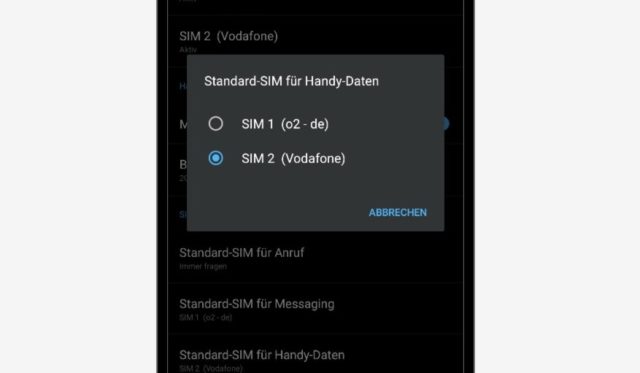
5. Sonderfall: Beim Telefonieren entscheiden, welche Karte Ihr nutzen wollt
Speziell für Telefonate bieten die meisten Dual-SIM-Handys die Möglichkeit, flexibel zu agieren. Stellt Ihr in den Einstellungen die Option Standard-SIM für Anruf (oder ähnlich ;) ) auf Immer fragen, könnt Ihr vor dem Telefonat festlegen, über welche Karte der Anruf erfolgen soll. Das ist vor allem für die erwähnte Misch-Nutzung "Privat und Business" sinnvoll. Nutzt Ihr die zweite Karte ausschließlich für die Datenverbindung, könnt Ihr die Nachfrage natürlich auch deaktivieren.
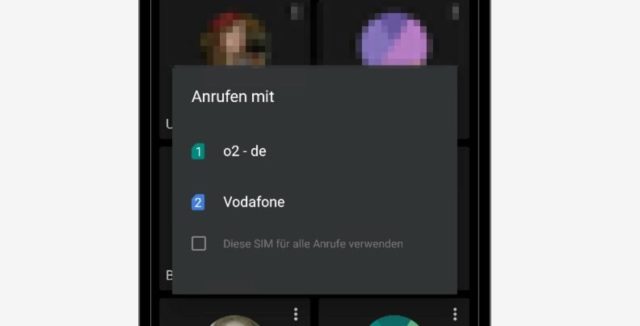
Alles in allem finde ich die Dual-SIM-Nutzung unter Android erfreulich praktisch. Bleibt zu hoffen, dass die Doppel-SIM-Smartphones in Zukunft eher die Regel als die Ausnahme sein werden.


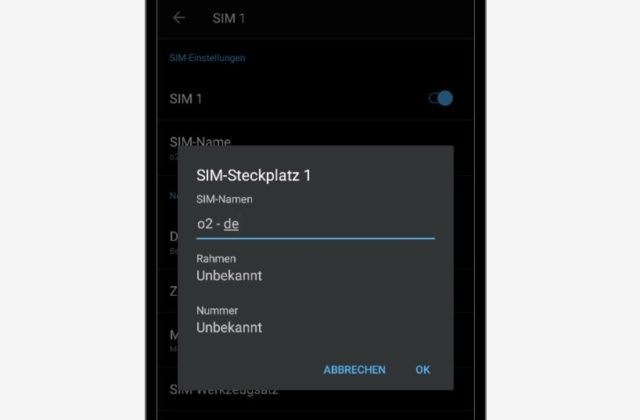



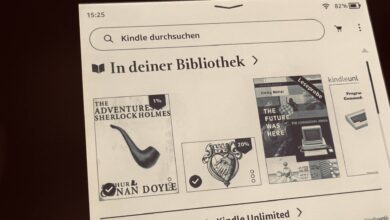
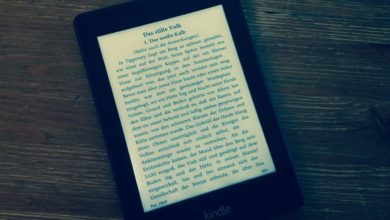
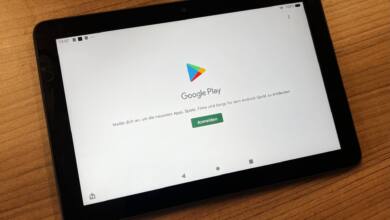
Die Einleitung ist etwas viel blabla, die technische Erklärung ist gut. Ich habe ein Cubot Quest mit Android 9.0, ich habe keinerlei Beschränkungen. Das sind praktisch 2 vollwertige Telefone in einem, meist hat man ja auf einer Karte Einschränkungen wie z. B. nur eine Karte LTE die zweite dann nur G3 je nachdem welche für Daten favorisiert ist.
Danke. Das war hilfreich für mich. Eigentlich erklären sich die Systemoptionen im HUAWEI Honor 10 ganz gut von selbst. Aber die Auswahloption für die situative Auswahlmöglichkeit beim Anrufen, von welcher Karte der Anruf abgehen soll, erschloss sich mir besser nach dem Lesen Ihrer Erläuterung.
Der Beitrag ist ein Scherz, die Vielfältigkeit der einzustellenden Funktionen findet sich im Beitrag überhaupt nicht wieder, gut gemeint – und völlig nutzlos.
Der Beitrag ist hier kein Scherz, sondern gut in Bildern dargestellt. Wer zwei Sim Karten nutzen will, hat einen kleinen Nachteil, weil zum Empfang und senden von SMS ist ein kleines Problem. Es kann mit eine Sim nur gesendet werden und mit Sim 2 nur empfangen werden. Zum Telefonieren soll man es immer auf fragen einstellen und einen Namen vergeben. Sobald eine Rufnummer angerufen werden soll, springt ein Fenster auf und nun kann die Sim Karte angeklickt werden. Beim Motorola Smartphone kann ich für jede Sim noch eine Farbe festlegen. Habe es vorher nicht begriffen, bis ich es vernünftig nachlesen konnte.
Dual Sim gut und schön. Warum aber mit Android 7 die Möglichkeit wegfällt, die Karte 1 o. 2 einfach zu deaktivieren werde ich wohl nie verstehen. Macht so leider keinen Sinn mehr.
Wie bekomme ich bei dem Huawei p smart die 2.simkarte autorisiert?
hallo, wie kann ich auf der 2. simkarte auf dem smsung a6 das whatsap löschen? bzw. gelöscht habe ich es, nur kann es noch jeder mit bild sehen. über ihre hilfe würde ich mich sehr freuen. vieln dank liebe grüße petra henke
Hallo, eine Frage: wenn man nur einer SIM-Karte einlegt, ist es wichtig, diese in den 1.Steckplatz zu legen? Es soll Apps geben, die die Telefonnummer benötigen und diese im ersten Steckplatz erwarten. „uber“ soll so sein. „Aldi-Talk“ auch. Können Sie das bestätigen